Vray: Como criar Materiais Realistas
Você sabe como criar materiais realistas no Vray? Já chegou em um ponto que as texturas da internet não lhe agradam mais? Aprenda agora como criar a seu próprio material e como isso pode te ajudar a ter um render muito mais realista.
Segue o tutorial em vídeo aula:
Segue o tutorial em texto:
Vray: Como criar Materiais
Para criar materiais realistas no V-Ray, é necessário ter uma compreensão básica das propriedades físicas dos materiais, como reflexão, refração, difusão, subsurface scattering, entre outras. Além disso, é importante ter conhecimento sobre como usar mapas de textura e shaders para controlar a aparência dos materiais.
Para criar um material novo no Vray, basta clicar com o botão direito do Mouse em cima do ícone do Menu Materials, ira abrir uma lista com diversas possibilidades de materiais a serem criados ou combinações, como para carro, emissivo e cabelo, mas o que mais iremos utilizar é o Generic, onde podemos alcançar qualquer resultado possível.
Como criar Materiais
Feito isso ira aparecer um novo Material Generic com configuração padrão na sua janela central, junto com seus outros materiais caso já tenha algum no seu Vray.
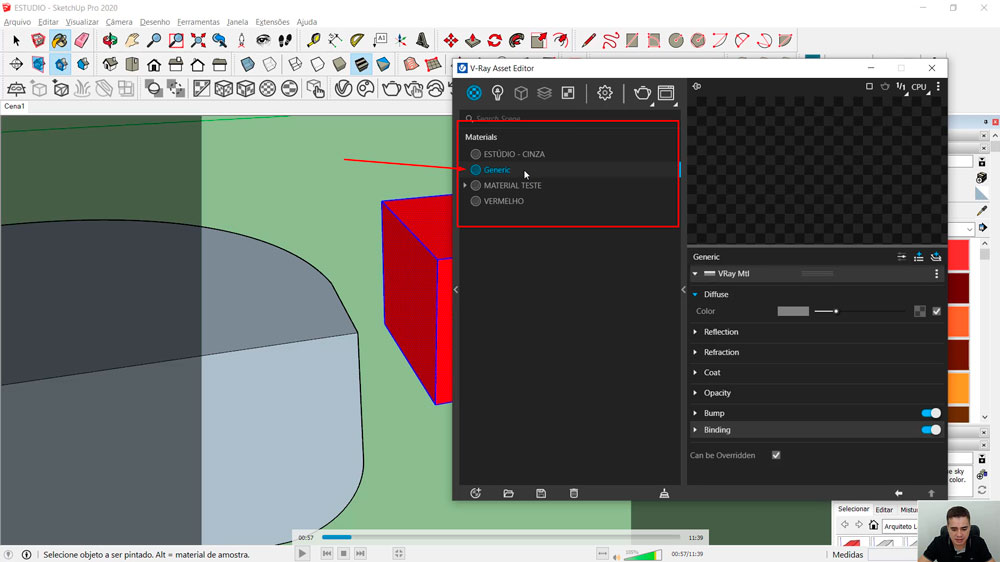
Como criar Materiais
Agora iremos ver em quais parâmetros mexer para tornar esse material mais realista e apresentável.
Diffuse
É no Diffuse onde escolhemos a cor ou textura básica do objeto, dependendo da complexidade do material deveremos mapeá-lo.
Note que, se seu Texture Slot estiver azul é porque temos alguma textura associada com ele.
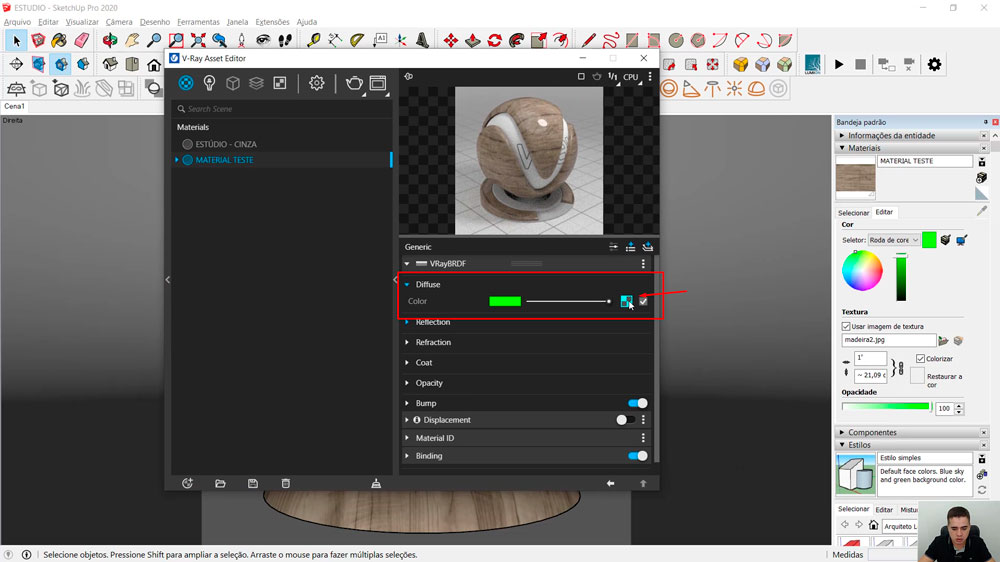
Como criar Materiais: Diffuse
Para resetar o seu Diffuse basta clicar com o botão direito em cima do Texture Slot e selecionar a opção Clear.
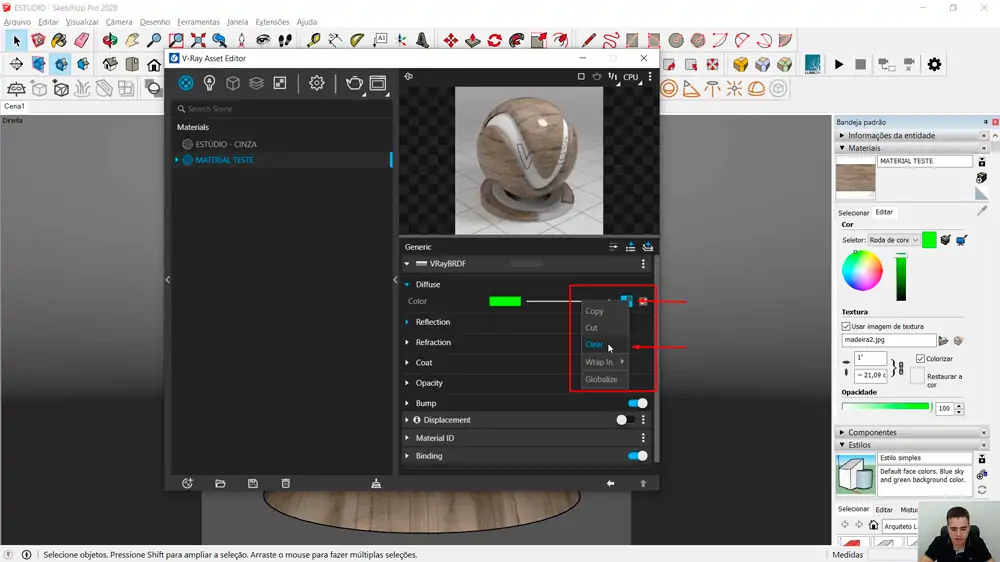
Como criar Materiais: Diffuse
Já se você quer adicionar uma textura ao Diffuse, basta clicar em cima do Texture Slot e selecionar a opção Bitmap.
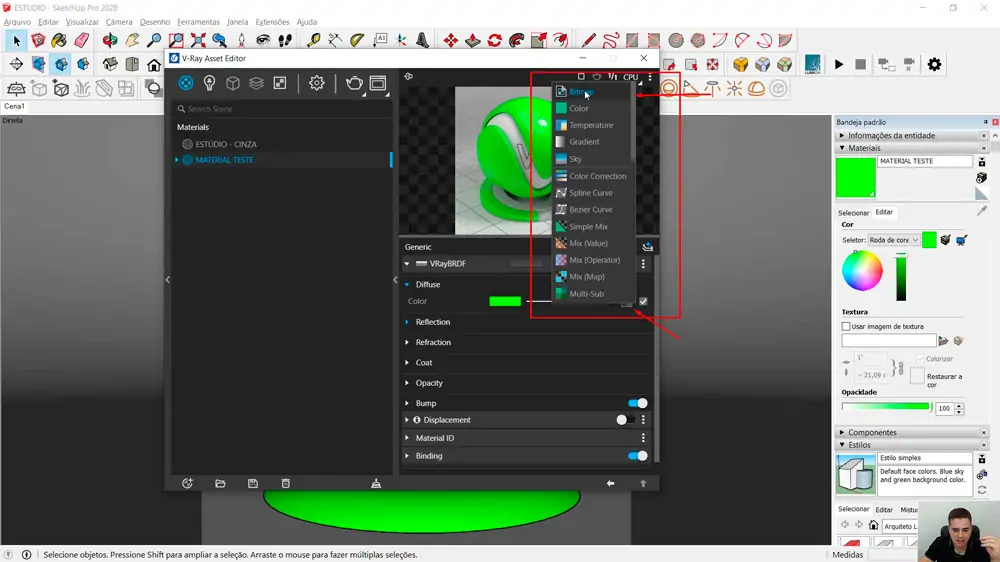
Como criar Materiais: Diffuse
Agora basta procurar e selecionar a textura do seu agrado dentro do seu computador e clicar em abrir, que ela já estará dentro do seu Diffuse.
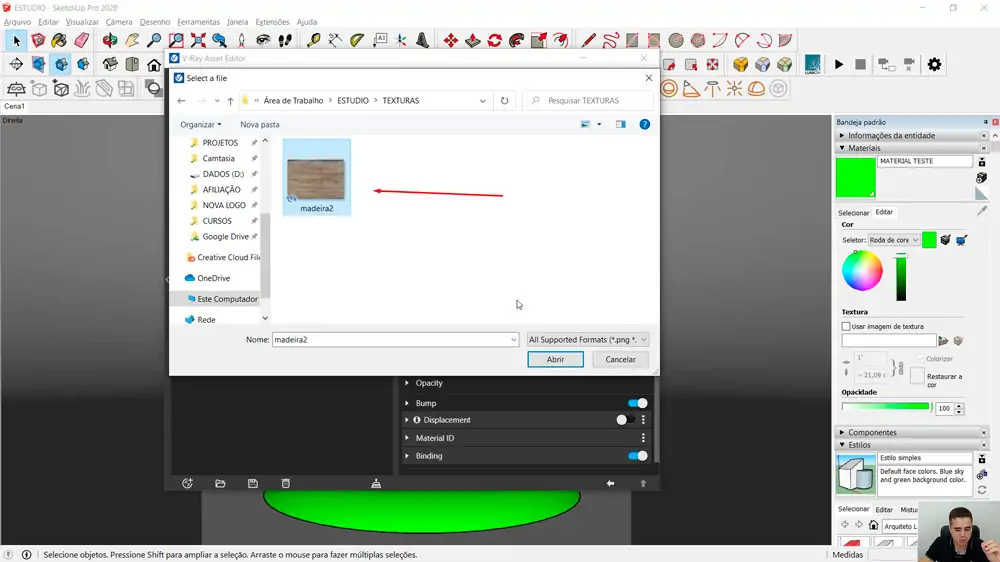
Como criar Materiais: Diffuse
Caso queira aumentar ou diminuir o tamanho dessa textura, basta apertar a tecla B em seguida Alt para ter o conta gotas e selecionar sua textura, depois de selecionado, clique em Editar e ajuste a numeração do tamanho da textura até encontrar a que se adeque melhor ao seu objeto.
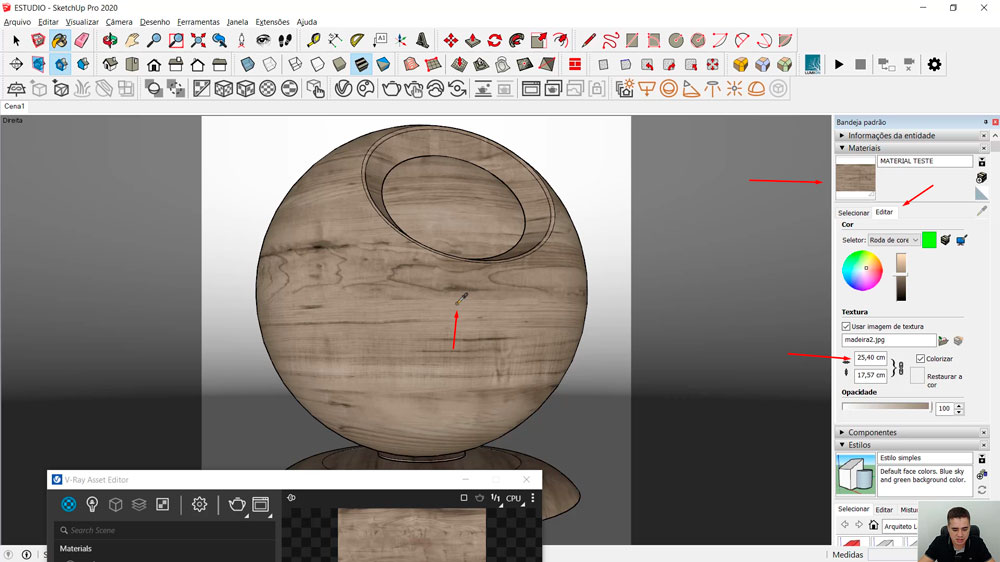
Como criar Materiais: Diffuse
Reflection
Permite adicionar uma cor/textura para simular a reflexão do material. Sabendo manipular essa ferramenta, teremos resultados mais realistas e sem ela teremos objetos opacos sem vida.
Para aciona-la, basta aumentar ou diminuir a barra de Reflection Color, quanto mais claro for a cor/textura, mais reflexo o material vai ter, quanto mais escuro, menos reflexo.
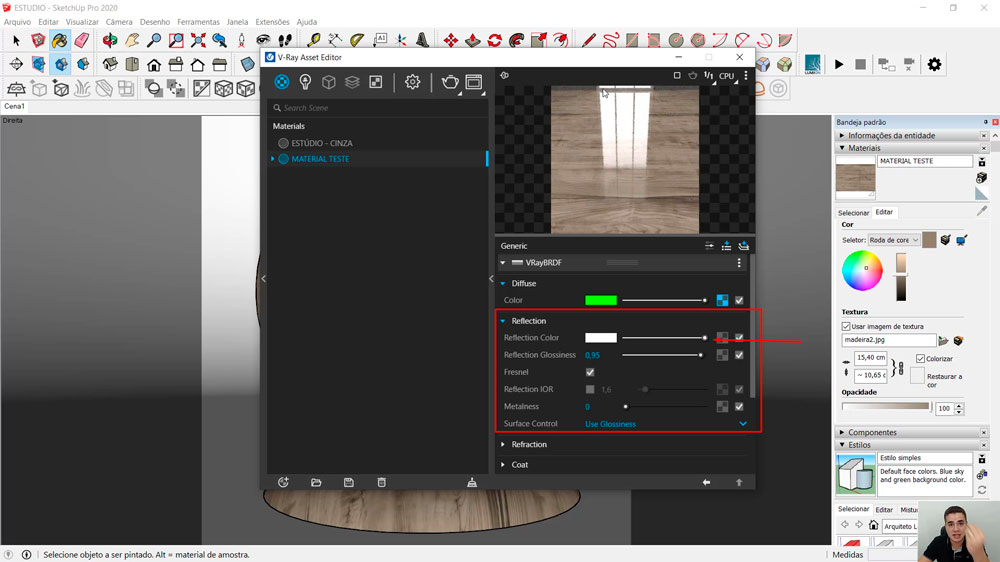
Como criar Materiais: Reflection
Caso você queira um reflexo menos nítido, basta ajustar a o Reflection Glossiness Permite adicionar uma cor/textura para simular a nitidez da reflexão do material. Quanto mais claro for a cor/textura, mais nítido vai ser o reflexo do material, quanto mais escuro, menos nítido.
Bump
O bump permite simular o relevo na textura de uma superfície gerando sombras e reflexos.
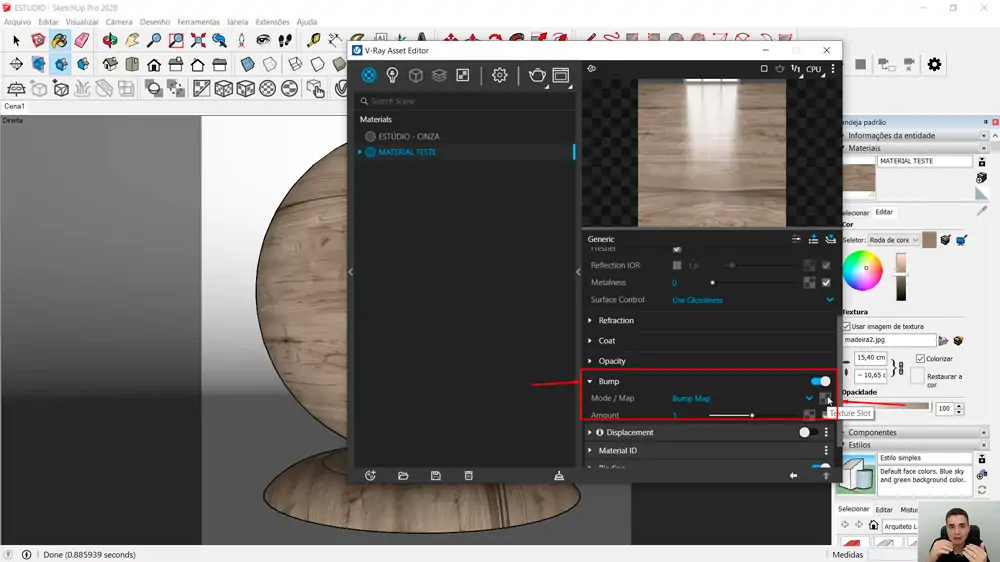
Como criar Materiais: Bump
Para aciona-lo, você terá que copiar e colar o seu mapa do Diffuse, pro seu Bump saber onde ele devera subir ou abaixar, então basta clicar com o botão direito do mouse em cima e escolher a opção Copy.
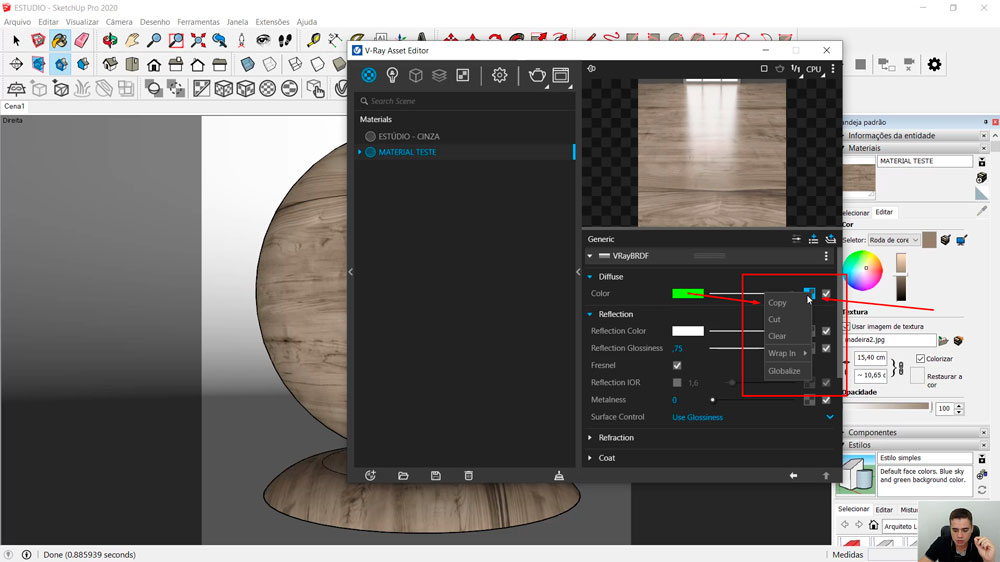
Como criar Materiais: Bump
Em seguida, com o botão direito do mouse clique no Slot do Bump e selecione a opção Paste as Copy.
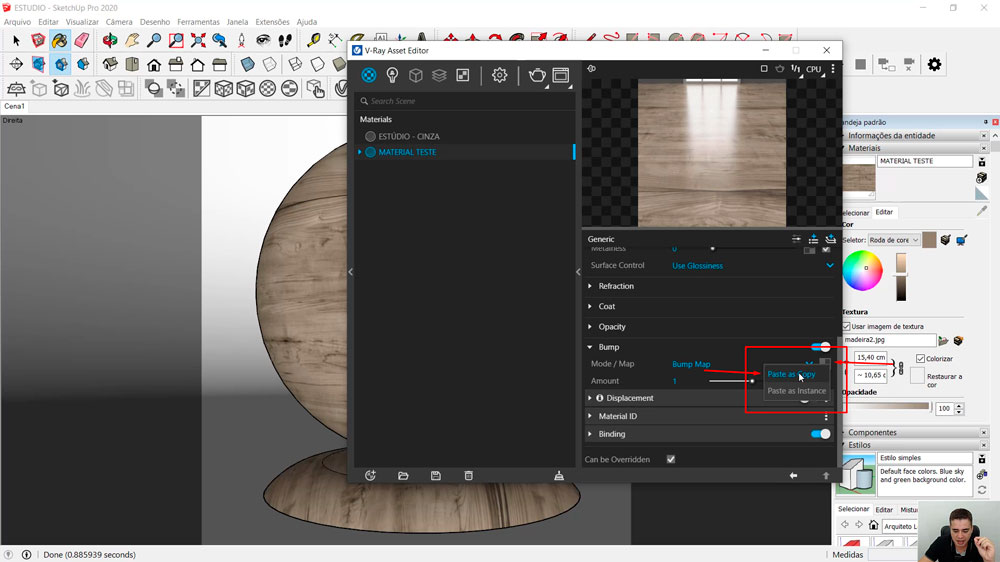
Como criar Materiais: Bump
Mas para essa textura funcionar perfeitamente, a nossa imagem do Bump deve estar em escala de cinza e como fazemos isso?
Basta clicar em cima do Texture Slot azul do Bump com o botão direito do mouse, selecione Wrap In e seguida Color Correction.

Como criar Materiais: Bump
Agora você estará dento das configurações do Color Corrections, então clique em Saturation e reduza o numero de 0 para -1, assim você terá uma imagem em preto e branco e seu Bump estará pronto para uso. Sua imagem estando em escala de cinza quer dizer que nas áreas brancas irão subir e áreas pretas irão descer, quanto mais claro for a cor/textura, mais alto será o bump, quanto mais escuro, mais baixo.
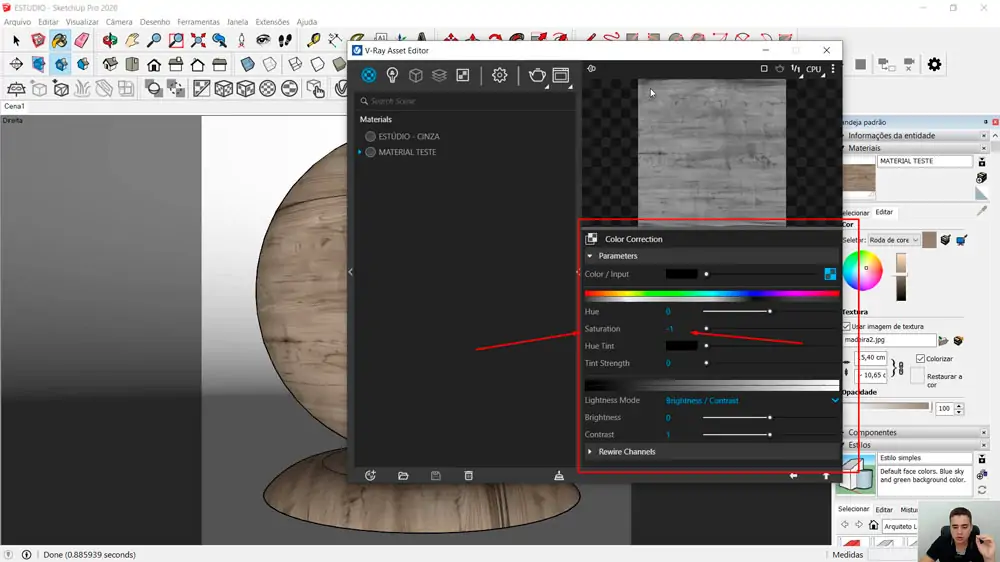
Como criar Materiais: Bump
Para aumentar ou diminuir a força desse Bump deveremos ajustar o Aumont, que varia de projeto pra projeto e distancia da câmera, a configuração que uso com mais frequência é 0,5, mas lembrando isto não é uma receita de bolo, cada renderização é única.
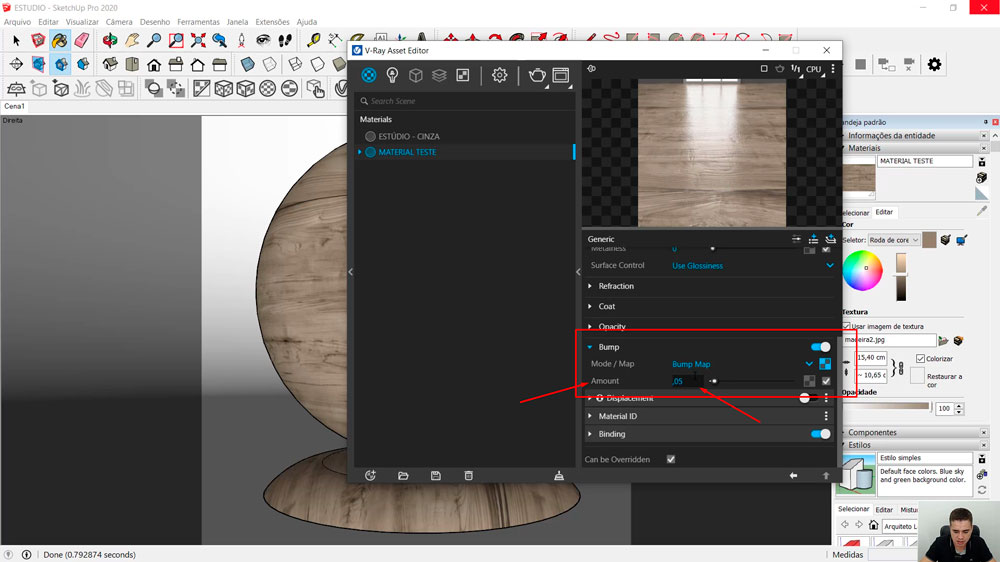
Como criar Materiais: Bump
Caso você queira que a sua Reflection fique mais realista, basta copiar o Texture Slot do Bump que ja esta na escala de cinza e colar no da Reflection, assim áreas brancas irão ter mais reflexos que de áreas mais escuras, como seria no mundo no real.
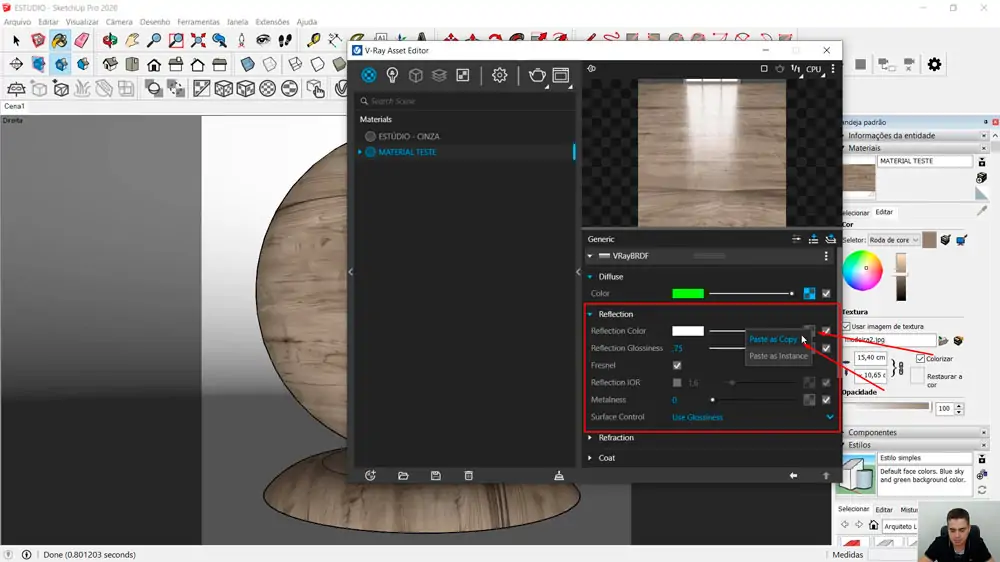
Como criar Materiais: Reflection
Em alguns casos será necessário ajustar alguns parâmetros como o Brightness e Contrast no Color Correction.
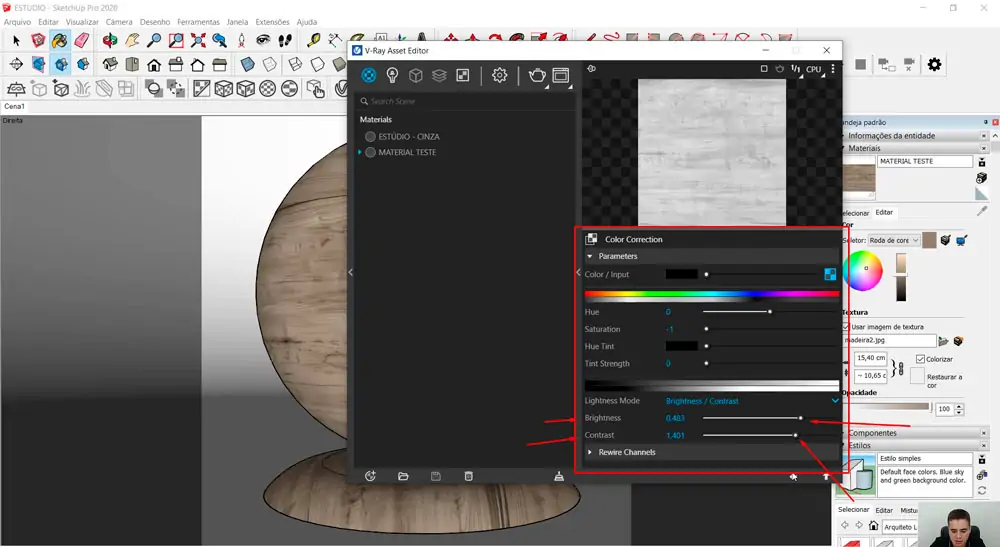
Como criar Materiais: Reflection
Curso Online de Vray
Aprenda a renderizar Projetos Extraordinários de Arquitetura, do início ao fim, de modo rápido e fácil, alcance reconhecimento e seja bem pago por isso.
Aprenda em até 7 dias, economize tempo e dinheiro, capacite-se para o mercado de trabalho com nosso Método exclusivo passo a passo do básico ao avançado, mesmo que você nunca tenha renderizado um projeto na sua vida.
Conheça: https://arquitetoleandroamaral.com/curso-de-vray/
Perguntas Frequentes
Como simular a reflexão em materiais no V-Ray?
Para simular a reflexão em materiais no V-Ray, você pode usar o mapa de reflexão ou o mapa de brilho e ajustar as configurações de cor, intensidade e tipo de reflexão, como espelho ou difusa.
Como simular a refração em materiais no V-Ray?
Para simular a refração em materiais no V-Ray, você pode usar o mapa de refração e ajustar as configurações de cor, índice de refração e desvio.
Como simular a difusão em materiais no V-Ray?
Para simular a difusão em materiais no V-Ray, você pode usar o mapa de difusão e ajustar as configurações de cor e intensidade.
Como simular o subsurface scattering em materiais no V-Ray?
Para simular o subsurface scattering em materiais no V-Ray, você pode usar o mapa de subsurface scattering e ajustar as configurações de cor, espalhamento, profundidade, etc.
Como usar mapas de textura para controlar a aparência de materiais no V-Ray?
Para usar mapas de textura para controlar a aparência de materiais no V-Ray, você pode aplicar mapas de textura a diferentes parâmetros, como cor, reflexão, refração, difusão, etc. e ajustar as configurações de escala, posição, orientação, etc.
Como usar shaders para criar materiais personalizados no V-Ray?
Para usar shaders para criar materiais personalizados no V-Ray, você pode usar os shaders disponíveis no V-Ray, como o V-Ray Blend, V-Ray Layer, V-Ray Triplanar, entre outros, e combiná-los para criar materiais personalizados.
Como usar scripts para criar materiais avançados no V-Ray?
Para usar scripts para criar materiais avançados no V-Ray, você pode escrever scripts personalizados ou baixar scripts prontos da internet e aplicá-los aos materiais para adicionar efeitos avançados como glitter, efeitos de água, entre outros.
Como simular a rugosidade em materiais no V-Ray?
Para simular a rugosidade em materiais no V-Ray, você pode usar o mapa de rugosidade e ajustar as configurações de intensidade e tipo de rugosidade, como Microfacet GTR (GGX).
Como simular a anisotropia em materiais no V-Ray?
Para simular a anisotropia em materiais no V-Ray, você pode usar o mapa de anisotropia e ajustar as configurações de direção e intensidade.
Como simular a dispersão em materiais cristalinos no V-Ray?
Para simular a dispersão em materiais cristalinos no V-Ray, você pode usar o mapa de dispersão e ajustar as configurações de cor, intensidade, índice de refração e tipo de dispersão.
Como simular materiais transparentes e translúcidos no V-Ray?
Para simular materiais transparentes e translúcidos no V-Ray, você pode usar os materiais V-Ray Glass e V-Ray Translucent, e ajustar as configurações de cor, índice de refração e espalhamento subsurface.
Como simular materiais reflectivos e metalizados no V-Ray?
Para simular materiais reflectivos e metalizados no V-Ray, você pode usar os materiais V-Ray Metal, V-Ray Chrome e V-Ray Mirror, e ajustar as configurações de cor, reflexão, brilho, etc.
Como simular materiais com efeitos de desgaste e sujeira no V-Ray?
Para simular materiais com efeitos de desgaste e sujeira no V-Ray, você pode usar os materiais V-Ray Dirt e V-Ray Scratched, e ajustar as configurações de cor, profundidade, densidade, etc.
Como simular materiais com efeitos de pelos e penugens no V-Ray?
Para simular materiais com efeitos de pelos e penugens no V-Ray, você pode usar o material V-Ray Fur, e ajustar as configurações de comprimento, densidade, cor, etc.
Conclusão
Acabamos de ver algumas formas de Como Criar Materiais mais realistas no Vray e o que pode ser feito com algumas ferramenta que deixam o nosso render com mais aspecto e detalhes do mundo real, nos próximos tutoriais iremos aprender mais afundo sobre cada uma dessas opções, agora é só por em pratica tudo o que aprendeu e começar a renderizar.
Esse foi o nosso tutorial, esperamos que possa ter te ajudado, deixe seu comentário abaixo, teremos o prazer de responder, você também pode conhecer todos os materiais sobre arquitetura, engenharia e design disponíveis no site.
Abraços e até mais.

Sou Leandro Amaral, técnico eletrotécnico desde 2011, professor de cursos online desde 2013 e arquiteto desde 2016. Assim como apresentar projetos de qualidade mudou a minha vida, acredito realmente que pode mudar outras e desse modo quero compartilhar isso com o maior número de pessoas possível. Ensino meus alunos a despertarem seu potencial máximo na arte chamada Arquitetura. Junte-se a nós. CAU (Registro no Conselho de Arquitetura e Urbanismo): A117921-7.










0 Comentários
Deixe um comentário